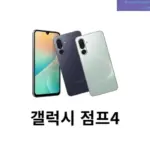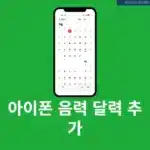아이폰에서 iOS 베타 버전을 사용하다 보면 버그나 여러가지 불편한 경험을 하게 됩니다. 새로운 기능을 먼저 체험할 수 있다는 장점이 있지만 버그와 호환성 문제, 배터리 소모 증가 등 다양한 문제점도 함께 따라오기 때문에 이런 이유로 아이폰 베타 다운그레이드를 하고 싶을 때가 있는데요. 오늘은 아이폰 베타 다운그레이드 방법과 정식버전으로 안전하게 복원하는 방법에 대해서 알아보겠습니다.
아이폰 베타 버전이란?
아이폰의 iOS 베타 버전은 정식 출시 전에 개발자나 일반 사용자들이 새로운 기능을 먼저 체험해볼 수 있도록 애플이 공개하는 시험용 운영체제입니다. 베타 버전은 정식 버전으로 완전히 출시되기 전에 사용자들의 피드백을 받아 버그를 수정하고 성능을 개선하는 과정을 거치게 됩니다.
베타 버전은 크게 개발자 베타와 공개 베타로 나뉩니다. 개발자 베타는 이름 그대로 등록된 개발자들에게 먼저 공개되며 약 2-3주 후에 안정성이 어느 정도 확보되면 일반 사용자들을 위한 공개 베타가 출시됩니다.
베타 버전을 다운로드 받으면 새로운 기능을 선체험할 수 있지만 완성된 소프트웨어가 아니기 대문에 버그나 오류가 발생을 할 수가 있으며 배터리 소모도 증가할 수가 있다는 단점이 있습니다.
아이폰 베타 다운그레이드 전 해야 할일
아이폰 베타 다운그레이드를 진행하기 전에 반드시 확인해야 할 사항들이 있습니다.
데이터 백업 진행
다운그레이드 과정에서 가장 중요한 것은 데이터 백업입니다. 특히 iTunes/Finder를 이용한 수동 복원 방식은 기기가 초기화되기 때문에 백업 없이 진행하면 모든 데이터를 잃게 됩니다.
- iCloud 백업 : 설정 > [사용자 이름] > iCloud > iCloud 백업 > 지금 백업을 통해 iCloud에 데이터를 백업합니다.
- iTunes/Finder 백업 : 컴퓨터에 아이폰을 연결하고 iTunes(Windows) 또는 Finder(macOS)를 통해 로컬 백업을 생성합니다. 이 컴퓨터에 백업을 선택하고 암호화된 백업을 활성화하면 건강 데이터와 암호까지 모두 백업됩니다.
- 중요 데이터 별도 보관 : 사진, 문서 등 중요한 파일들은 이메일이나 클라우드 서비스 등을 통해 별도로 보관해두는 것이 안전합니다.
백업을 여러 번 확인하는 것이 좋습니다. 제가 다운그레이드를 진행했을 때는 백업이 제대로 되지 않아 일부 데이터를 잃은 경험이 있습니다. 그 후로는 항상 백업 파일을 직접 확인하고 가능하면 두 가지 이상의 방식으로 백업을 진행하고 있습니다.
애플 서명 확인
다운그레이드할 정식 버전이 현재 애플에서 서명 중인지 확인해야 합니다. 애플은 새로운 iOS 버전을 출시하면 일정 기간 후 이전 버전에 대한 서명을 중단합니다. 서명이 중단된 버전으로는 다운그레이드가 불가능합니다.
ipsw.me 같은 사이트에서 현재 어떤 iOS 버전이 서명 중인지 확인할 수 있습니다. 녹색 체크 표시가 있는 버전은 현재 서명 중이므로 다운그레이드가 가능합니다.
백업 호환성
베타 버전에서 생성한 백업은 정식 버전에서 복원되지 않을 수 있다는 점을 기억해야 합니다. 이는 iOS의 기본적인 안전 메커니즘으로 상위 버전에서 생성된 백업을 하위 버전에서 복원할 수 없도록 설계되어 있습니다.
따라서 베타 설치 전에 정식 버전에서 백업해둔 파일이 있다면 그 백업을 사용해야 합니다. 만약 그런 백업이 없다면 다운그레이드 후에는 새로 시작해야 할 수도 있습니다. 물론 iCloud를 통해 연락처, 사진 등 일부 데이터는 동기화할 수 있습니다.
아이폰 베타 다운그레이드 방법
아이폰 베타 다운그레이드 방법은 크게 두 가지로 나눌 수 있습니다. 각각의 방법에는 장단점이 있으니 참고해보세요.
설정에서 베타 업데이트 해제
이 방법은 가장 간단하지만 즉시 다운그레이드되는 것이 아니라 다음 정식 버전이 출시될 때까지 기다려야 합니다. 데이터 손실 위험이 없어 안전한 방법입니다.
1. 아이폰에서 [설정] 앱을 엽니다.
2. [일반]을 탭합니다.
3. [소프트웨어 업데이트]로 이동합니다.
4. [베타 업데이트] 메뉴를 탭합니다.
5. [끔]을 선택합니다.
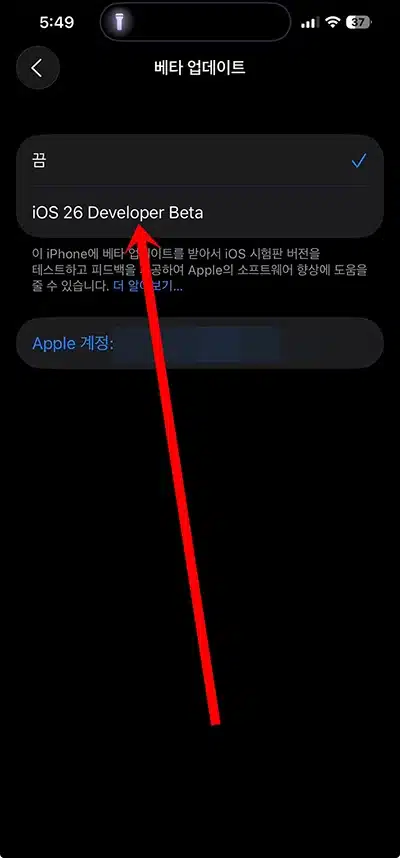
이렇게 하면 베타 프로그램에서 탈퇴되어 다음 정식 iOS 버전이 출시될 때 업데이트 알림을 받게 됩니다. 이 방법은 데이터 손실 없이 안전하게 정식 버전으로 돌아갈 수 있지만,정식 버전이 출시될 때까지 기다려야 한다는 단점이 있습니다.
개인적으로 급하지 않은 경우에는 이 방법을 추천합니다. 제가 iOS 16 베타를 사용할 때도 이 방법으로 안전하게 정식 버전으로 업데이트했습니다. 기다림이 필요하지만 데이터 손실 없이 깔끔하게 전환할 수 있었습니다.
아이폰 17 자급제 모델 구매를 하고 싶다면 참고해보세요.
→ [아이폰 17 자급제 싸게 사는 방법 총정리]
iTunes/Finder와 IPSW 파일을 이용한 수동 복원
베타 버전에서 즉시 정식 버전으로 다운그레이드하고 싶다면 iTunes나 Finder를 이용한 수동 복원 방법을 사용할 수 있습니다. 이 방법은 데이터가 초기화되므로 반드시 백업이 필요합니다.
※ 아래 방법은 애플의 공식적인 방법은 아닙니다. 아이폰 벽돌 현상 우려도 있으니까 위험할 수도 있다는 점 참고해서 진행하세요.
준비물
- 최신 iTunes(Windows) 또는 Finder(macOS)가 설치된 컴퓨터
- USB 케이블
- 정식 iOS 버전의 IPSW 파일(ipsw.me에서 다운로드)
진행 방법
1. ipsw.me 사이트에서 자신의 아이폰 모델에 맞는 정식 iOS 버전의 IPSW 파일을 다운로드합니다. 녹색 체크 표시가 있는 버전만 다운그레이드가 가능합니다.
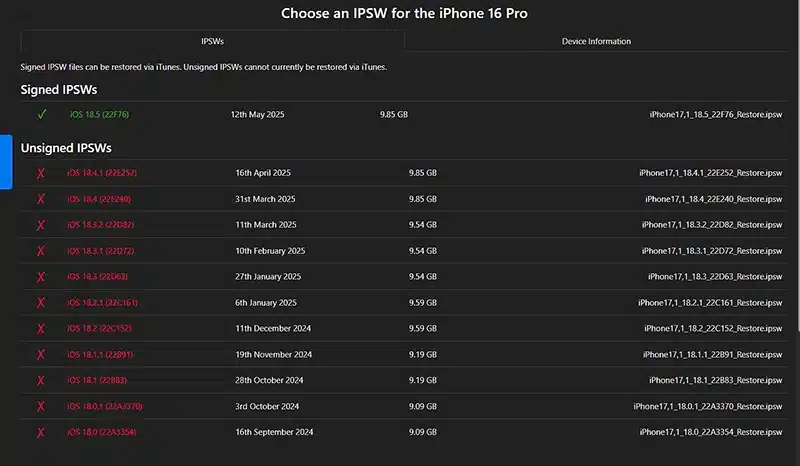
2. 아이폰을 컴퓨터에 USB 케이블로 연결합니다.
3. 아이폰을 복구 모드로 진입시킵니다. DFU 복구 모드는 볼륨 업 버튼을 눌렀다 뗀 후 볼륨 다운 버튼을 눌렀다 뗀 다음, 전원 버튼을 길게 누릅니다.
4. 화면에 컴퓨터와 케이블 이미지가 나타나면 복구 모드 진입에 성공한 것입니다.
5. iTunes나 Finder에서 아이폰이 감지되면 복원 옵션을 선택합니다. Windows에서는 Shift 키를, Mac에서는 Option 키를 누른 상태에서 복원 버튼을 클릭합니다.
6. 파일 탐색기가 열리면 앞서 다운로드한 IPSW 파일을 선택합니다.
7. 복원 과정이 시작되며 약 10-15분 정도 소요됩니다. 이 과정에서 아이폰이 여러 번 재부팅될 수 있습니다.
8. 복원이 완료되면 아이폰이 정식 iOS 버전으로 초기화됩니다.
9. 설정 과정에서 백업에서 복원을 선택하여 이전에 만들어둔 백업 파일로 데이터를 복원할 수 있습니다.
다운그레이드 후 데이터 복원 방법
아이폰 베타 다운그레이드를 완료한 후에는 데이터를 복원하는 과정이 필요합니다.
iTunes/Finder 백업 복원
iTunes나 Finder를 통해 만든 백업 파일이 있다면 다음 단계를 따라 복원할 수 있습니다:
1. 초기화된 아이폰에서 설정 과정을 진행하다가 앱 및 데이터 화면이 나타나면 백업에서 복원을 선택합니다.
2. iTunes 백업에서 복원을 선택하고 아이폰을 컴퓨터에 연결합니다.
3. iTunes나 Finder에서 백업에서 복원을 선택하고 원하는 백업 파일을 선택합니다.
4. 복원 과정이 완료될 때까지 기다립니다.
여기서 주의할 점은 베타 버전에서 만든 백업은 정식 버전에서 복원되지 않을 수 있다는 것입니다. 베타 설치 전에 정식 버전에서 백업한 파일을 사용해야 합니다.
iCloud 백업 복원
iCloud 백업을 이용하는 방법도 있습니다.
1. 초기화된 아이폰에서 설정 과정을 진행하다가 앱 및 데이터 화면에서 iCloud 백업에서 복원을 선택합니다.
2. Apple ID와 비밀번호를 입력합니다.
3. 원하는 백업 파일을 선택하고 복원 과정을 진행합니다.
마찬가지로 베타 버전에서 만든 iCloud 백업은 정식 버전에서 복원되지 않을 수 있습니다.
아이폰 베타 다운그레이드 주의사항 및 팁
아이폰 베타 다운그레이드를 더 안전하고 효과적으로 진행하기 위한 주의사항과 팁을 소개합니다.
베타 설치 전 준비사항
- 중요 기기에는 베타를 설치하지 않기 : 주 사용 기기보다는 보조 기기에 베타를 설치하는 것이 좋습니다.
- 설치 전 전체 백업 : 베타 설치 전에 반드시 정식 버전 상태에서 iCloud와 iTunes/Finder 모두에 백업해두세요.
- 호환성 확인 : 중요한 앱들이 해당 베타 버전과 호환되는지 미리 포럼 등에서 확인하는 것이 좋습니다.
- 베타 프로그램의 위험성 이해 : 베타는 실험적인 소프트웨어이므로 문제가 발생할 수 있다는 점을 인지해야 합니다.
다운그레이드 과정에서의 주의점
- 충분한 배터리 확보 : 다운그레이드 과정에서 배터리가 방전되면 기기가 손상될 수 있으므로, 50% 이상의 배터리를 유지하거나 충전기를 연결하세요.
- 안정적인 인터넷 연결 : 특히 IPSW 파일 다운로드나 백업 복원 과정에서 인터넷 연결이 끊기면 문제가 발생할 수 있습니다.
- 중간에 케이블 분리 금지 : 복원 과정에서 케이블이 분리되면 기기가 비정상적으로 종료되어 문제가 발생할 수 있습니다.
- 컴퓨터 절전 모드 해제 : 복원 과정이 길어질 수 있으므로, 컴퓨터가 절전 모드로 전환되지 않도록 설정하세요.
마무리
아이폰 베타 다운그레이드는 복잡해 보일 수 있지만 적절한 준비와 올바른 절차를 따른다면 안전하게 진행할 수 있습니다. 이 글에서 살펴본 것처럼 베타 업데이트 해제 후 기다리는 방법과 iTunes/Finder를 이용한 수동 복원 방법 중에서 자신의 상황에 맞는 방법을 선택하면 됩니다.